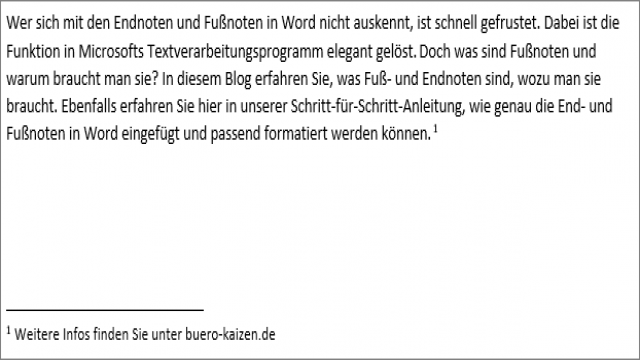Wer mit End- und Fußnoten in Word nicht vertraut ist, kann schnell frustriert werden. Dabei bietet das Textverarbeitungsprogramm von Microsoft eine elegante Lösung. Aber was sind Fuß- und Endnoten und wozu werden sie benötigt? In diesem Artikel erfahren Sie, was Fuß- und Endnoten sind und wie Sie sie in Word Schritt für Schritt einfügen und formatieren können.
Was sind Fuß- und Endnoten?
Fußnoten sind Anmerkungen zu einem Textabschnitt, die am Ende der Seite platziert werden, um den Lesefluss nicht zu unterbrechen. Sie können zum Beispiel Quellenangaben für Zitate oder zusätzliche Kommentare und Erläuterungen enthalten. Fußnoten werden oft durch Zahlen dargestellt.

Die Fußnote in Word wird am Ende der Seite aufgeführt.
Endnoten hingegen werden am Ende des Textdokuments oder Kapitels gesammelt. Diese werden mit “i”, “ii”, usw. gekennzeichnet.
Ein Tipp: Um die Lesbarkeit des Textes zu verbessern, sollten vorzugsweise Fußnoten verwendet werden. Dadurch sparen Sie sich das Vor- oder Zurückblättern zu den Endnoten am Ende des Dokuments.
Warum braucht man Fußnoten in Word?
Wenn Sie in Word keine Fußnoten verwenden, können Probleme auftreten, besonders wenn es um Quellenangaben geht. Fehlende Quellenangaben in einem Word-Dokument können zu Plagiatsvorwürfen oder Urheberrechtsverletzungen führen. Daher ist es wichtig, korrekte Fußnoten zu verwenden, insbesondere bei wissenschaftlichen Arbeiten oder Veröffentlichungen aller Art.
Wie funktionieren Fuß- und Endnoten in Word?
Das Einfügen von Fuß- und Endnoten in Word ist einfach. Befolgen Sie diese Schritte:
- Öffnen Sie in Word die Registerkarte “Referenzen”.
- Wählen Sie entweder “Fußnote einfügen” oder “Endnote einfügen”, je nach Bedarf.
- Geben Sie Ihren Anmerkungstext ein.

Ein Tipp: Durch einen Doppelklick auf das Fußnotenzeichen springen Sie automatisch zur Stelle im Text zurück, auf die die Fußnote verweist.
Formatieren und Umwandeln von Fuß- und Endnoten in Word
Mit der “Fußnotenformatierung” können Sie das Layout der Fußnotenziffern und die Darstellung der Fußnotentexte an Ihr Textlayout anpassen. So funktioniert’s:
- Klicken Sie auf die Registerkarte “Referenzen” und dann im Menübereich “Fußnoten” auf das kleine Rechteck zum Anzeigen aller Funktionen.
- In dem neuen Dialogfenster können Sie den Speicherort für die Anmerkungen auswählen und vorhandene Fußnoten in Endnoten umwandeln.
- Sie können auch das Fußnotenlayout anpassen und einstellen, wie viele Spalten die Fußnoten am Seitenende haben sollen.
- Ändern Sie das Zahlenformat und die Nummerierung der Fußnotenziffern nach Ihren Wünschen.
Weitere Tipps für den Umgang mit Fuß- und Endnoten in Word
Hier sind einige zusätzliche Tipps, die Ihnen helfen, effektiv mit Fuß- und Endnoten in Word umzugehen:
- Verwenden Sie die Tastenkombination “Strg/Ctrl + Alt + F” für Fußnoten und “Strg/Ctrl + Alt + D” für Endnoten.
- Um eine Fußnote zu löschen, markieren Sie die entsprechende Nummerierung im Text und drücken Sie die Entf-Taste.
- Für das Löschen von Endnoten klicken Sie auf die Kennzeichnung im Textkörper und drücken Sie ebenfalls die Entf-Taste.
Fazit
Das Einfügen und Formatieren von Fuß- und Endnoten in Word ist einfach und stellt sicher, dass Ihre Quellen ordnungsgemäß angegeben sind. Verwenden Sie diese Funktionen, um Plagiate zu vermeiden und Urheberrechtsverletzungen zu verhindern. Mit den richtigen Schritten können Sie Fuß- und Endnoten mühelos in Ihren Texten verwenden und Ihr Dokument professionell gestalten.